現在預裝Win8的電腦大多是采用新版 UEFI 固件 + GPT 格式磁盤,不再像以前的 BiOS + MBR。采用 UEFI 和 GPT 的好處多多,例如可實現安全啟動等更多新特性,和支持更多的硬盤分區、更大的分區容量。
像戴爾等品牌筆記本電腦會有一些系統啟動前就可以運行的診斷工具,其實這些工具往往是存放在硬盤的一個隱藏的OEM分區裡的。如果自行重裝系統時不小心將其刪除,那麼即便從別處拷貝到了其中的程序文件,又該怎麼恢復分區的 OEM 隱藏屬性呢?

對於 MBR 格式的硬盤,通過百度搜素,我們就可以得到其解決方法;而對於 GPT 格式的硬盤,網絡上尚未出現有效的解決方案,在下文中,我將揭秘如何對 GPT 硬盤應用 OEM 分區屬性。
先來快速回顧一下如何在 MBR 磁盤上設置 OEM 分區吧:在 Diskpart 命令中,對選中的分區執行"create partition primary id=xx size=xx"即可,其中 id 標識了 OEM 廠商,例如 id=DE 就是向 Windows 聲明它是戴爾的 OEM 分區。關於更多的廠商代碼說明,可以執行命令"help create par pri"來了解:
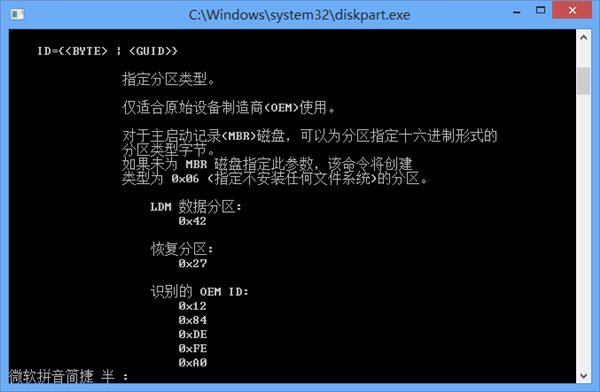
那麼對於 GPT 格式的磁盤呢?
上面那條命令當然不再適用了。是不是像網上說的那樣,只能用 OEM 送的一些"一鍵恢復"軟件徹底格式化並還原磁盤分區,或者用 Ghost 重載以前的硬盤備份才能設置了呢?國外的論壇的一些回答也指明了得聯系 OEM 去恢復。其實答案是我們自己也可以設置,而且一樣是用 Diskpart 這個系統自帶的工具,只不過它很容易被大家忽略了。
新版的 Diskpart 裡面有一個命令是"gpt"。利用這個命令和對應的分區屬性代碼,就可以輕松設置其屬性。例如我們需要設置 OEM 分區屬性,讓 Windows 自動隱藏該分區,那麼我們可以在創建一個主分區 (create par pri size=xxx) 之後,執行"Gpt attributes=0x0000000000000001"即可將其設置為 OEM 分區。
這裡的 0x0000000000000001是啥意思呢?我們可以通過執行"help gpt"來查看:
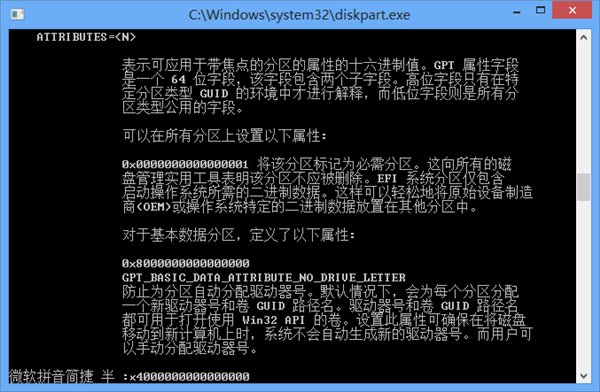
這裡,除了利用0x0000000000000001屬性將某個主分區設置為 OEM 分區外,我們還可以通過其他代碼對分區應用其他屬性:
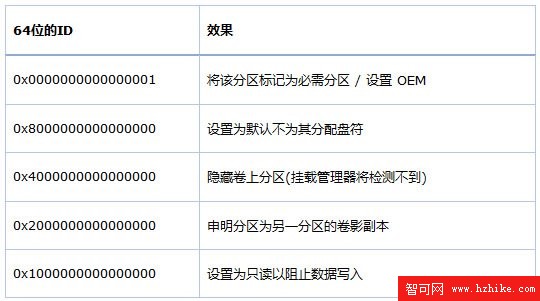
要取消某個已應用的屬性,只需在 gpt <64位屬性ID> 這條命令中的屬性ID前加一個減號"-"。不排除微軟在下個版本的 Windows 中,會添加更多針對 GPT 磁盤的新屬性